В Apple Music очень обширный музыкальный каталог с множеством треков разных жанров и типов. Вы обязательно откроете для себя много новых исполнителей с помощью Apple Music. Но, чтобы узнать больше, вы должны подумать о подписке на Apple Music.
С учетом сказанного ниже обсуждается, какие типы планов Apple Music следует рассмотреть, и это полное руководство и часто задаваемые вопросы о подписке на Apple Music помогут вам узнать больше об Apple Music и получить бесплатные песни легко.
Содержание статьи Часть 1. Какие есть варианты подписки на Apple Music?Часть 2. Как получить подписку Apple Music Student?Часть 3. Могу ли я скачать Apple Music без платной подписки?
Подписка Apple Music на самом деле не ограничивается платной и бесплатной учетными записями. В платной учетной записи вы можете выбрать индивидуальную, семейную или студенческую подписку на Apple Music. Прежде чем я приступлю к сравнению этих платных подписок Apple Music, давайте сначала разграничим платные и бесплатные учетные записи, чтобы вы могли решить, следует ли обновите ваш аккаунт или нет.
Вот что вы можете упустить при использовании платной подписки Apple Music.
С бесплатной подпиской на Apple Music вы можете испытать следующие вещи.
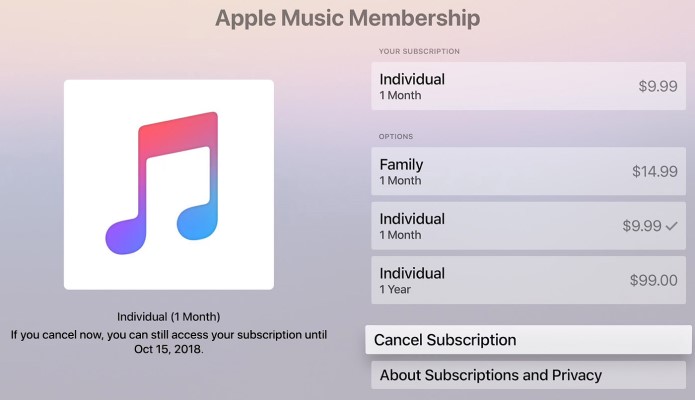
Давайте обсудим различные подписки Apple Music в платной учетной записи.
Индивидуальная подписка Apple Music обойдется вам в 9.99 долларов в месяц. Судя по самому названию, оно используется только одной учетной записью. Таким образом, совместное использование учетных записей в рамках этой подписки Apple Music строго запрещено. Это хороший вариант в тех случаях, когда у вас нет таких же, как вы, любителей слушать музыку. Но, тем не менее, вы сможете пользоваться всеми функциями, которые предлагает Apple Music, без каких-либо ограничений и ограничений.
Если вы не планируете прекращать потоковую передачу музыки, вместо тарифа «Индивидуальный» на месяц просто выберите тариф «Индивидуальный» на год. Выбор этой подписки на Apple Music сократит ваши расходы до 20 долларов в течение всего года. Общая сумма денег, которую вы должны заплатить за эту подписку, составляет 99 долларов за целый год.
Среди всех подписок Apple Music эта должна быть самой дешевой. Судя по самому названию, им могли пользоваться только предполагаемые пользователи. Это означает только то, что не всем разрешено получать эту подписку на студенческую Apple Music. К тем, кому разрешено пользоваться студенческим планом, относятся только студенты, зачисленные в колледжи и университеты с предлагаемыми курсами на получение степени. Однако вы должны принять к сведению, что сразу после использования этого типа подписки Apple Music ваши часы запустятся, потому что через 48 месяцев они автоматически изменятся на индивидуальный план.
Если у вас есть друзья или члены семьи, которые любят музыку так же, как и вы, вы можете попробовать воспользоваться план подписки «Семейный». Для этого плана вам нужно платить в общей сложности 14.99 долларов США каждый месяц. Эта подписка может быть общей для шести членов семьи. Все вы можете пользоваться теми же функциями, что и при использовании отдельных учетных записей.
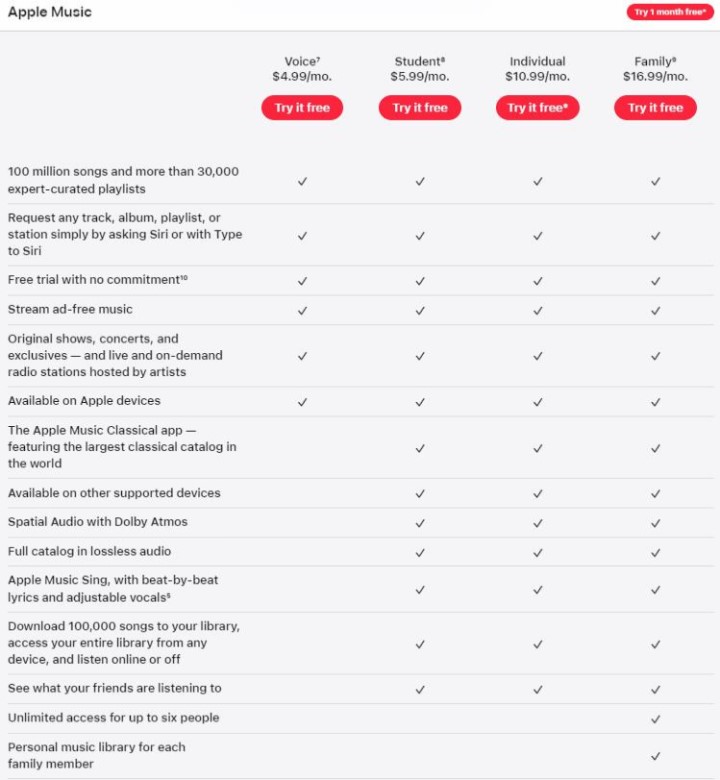
Некоторые подробности относительно Студенческие скидки Apple Music и подписки уже обсуждались в предыдущем разделе. Также было сказано, что для того, чтобы претендовать на этот план, вы должны быть зачислены в колледжи и университеты и иметь степень бакалавра, некоторые специальные курсы или аспирантуру.
Если вы успешно воспользовались студенческим планом, вы также сможете пользоваться Apple TV+. Однако вы должны принять к сведению, что только некоторые регионы или страны со студенческой подпиской на Apple Music включены в варианты выбора при покупке учетной записи.
Итак, вот шаги о том, как получить подписку Apple Music Student.
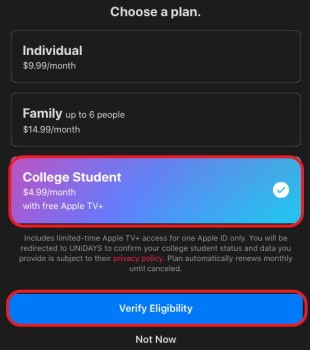
Вы также можете нажмите здесь, чтобы посетить официальный сайт Apple для получения студенческой подписки на Apple Music.
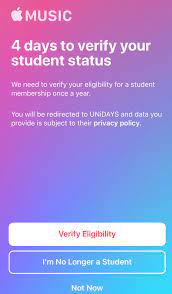
Поскольку было упомянуто некоторое время назад, что вам также разрешено наслаждайтесь Apple TV+, если у вас есть подписка на Apple Music для учащихся, все, что вам нужно сделать, чтобы активировать указанную функцию, — щелкнуть и открыть приложение Apple TV, а затем попробовать посмотреть любое шоу Apple TV. Обратите внимание, что невозможно поделиться бесплатным доступом к Apple TV + с помощью функции «Семейный доступ».
Если вы недостаточно хорошо осведомлены о подписке Apple Music, чтобы выбрать ее, или если вы когда-либо не планируете ее получать, возможно ли загрузить треки Apple Music?
Чтобы ответить на этот вопрос, ну в целом да. Без платной подписки Apple Music, вы по-прежнему можете сохранять песни на своем устройстве, но только с помощью профессионального инструмента, который очень хорошо умеет сохранять треки Apple Music. Вы уже должны знать, что треки Apple Music защищены DRM, что является основной причиной, по которой их загрузка не может быть произведена напрямую. Таким образом, инструмент, который вы должны использовать, также должен быть способен удалять DRM.
Инструмент, который я настоятельно рекомендую использовать в таких случаях, не что иное, как TuneSolo Конвертер Apple Music. Этот инструмент очень удобен, особенно когда речь идет об удалении авторских прав DRM, преобразовании песен и их последующей загрузке.
Форматы, доступные в этом конвертере, включают MP3, WAV, FLAC, M4A и т. Д. После преобразования дорожек в любой из упомянутых форматов вы также сможете перенести их на любой музыкальный проигрыватель по вашему выбору.
Также после процесса конвертации следует загрузка песен. Если песни загружены на ваше устройство, вы сможете транслируйте их в автономном режиме в любое время, С помощью TuneSolo Apple Music Converter для этой процедуры займет у вас всего несколько минут, потому что он может работать до 16 раз быстрее. Вы обязательно получите стопроцентно качественные песни после их преобразования.

Вот шаги, которые вы должны выполнить при использовании TuneSolo Apple Music Converter при сохранении песен на вашем устройстве даже с бесплатной пробной учетной записью Apple Music.

Заключение
Если вы планируете использовать платную учетную запись, вы можете выбрать одну из нескольких подписок Apple Music. Выше обсуждались важные детали, которые вы можете рассмотреть, прежде чем принять окончательное решение о его приобретении. С другой стороны, используйте TuneSolo Apple Music Converter, если вы хотите загружать песни даже без платной подписки Apple Music.
Главная
Конвертер Apple Music
Полное руководство и часто задаваемые вопросы о подписке Apple Music
Комментарии(0)
Ответить
1. Ваше имя
2.Ваша электронная почта
3.Ваш отзыв
Copyright © 2025 TuneSolo Software Inc. Все права защищены.
Оставить комментарий
1. Ваше имя
2.Ваша электронная почта
3.Ваш отзыв
Отправить